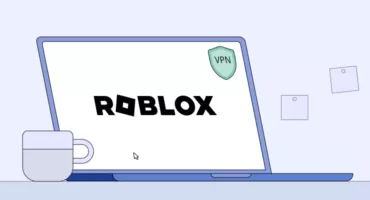تعزيز الخصوصية والأمان: كيفية إعداد VPN لـ Kodi
من التنقل بين أجهزة Chromecast و Fire TV Sticks إلى التعامل مع المدفوعات الشهرية لـ Netflix و Hulu و Prime Video وغيرها، تبدو بساطة التلفزيون وكأنها شيء من الماضي – خاصة إذا كنت تقدر خصوصيتك. ادخل إلى Kodi، مشغل الوسائط الترفيهية المجاني الذي يتيح لك الاستمتاع بالعديد من الأفلام والمسلسلات التلفزيونية والموسيقى والبودكاست وغيرها الكثير، حيث يجلب لك محتوى من العديد من خدمات البث في واجهة واحدة سهلة الاستخدام. إذا كنت ترغب في الاستمتاع بهذا المحتوى بأمان، فإن الشبكة الافتراضية الخاصة هي رفيقك الأساسي. والخبر السار هو أن إعداد VPN على Kodi عملية مباشرة. لذا، دعنا نتعرف على كيفية تثبيت VPN على Kodi على جهازك.
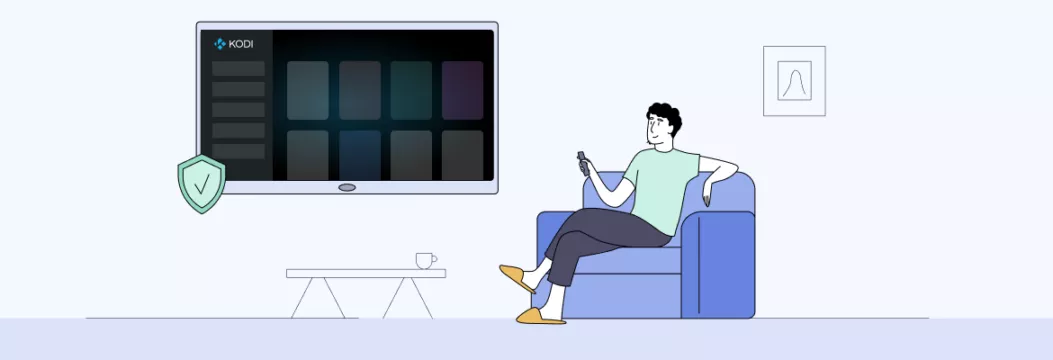
VPN مع Kodi خيارًا ذكيًا
استخدام VPN يؤمن تجربتك على الإنترنت عن طريق تغيير عنوان IP الخاص بك وتوجيه بياناتك من خلال خادم VPN بعيد. <هذا لا يمنحك موقعًا جديدًا على الإنترنت فحسب، بل يعزز أيضًا أمنك على الإنترنت. ومع ذلك، للحصول على تجربة VPN سلسة مع Kodi، ستحتاج إلى مزود جدير بالثقة.
هل تريد رفع مستوى خصوصيتك وأمانك باستخدام شبكة افتراضية خاصة قوية؟ سنرشدك الآن من خلال إعداد VPN خطوة بخطوة لـ Kodi.
كيفية تثبيت VPN على Kodi
أسهل طريقة لبدء استخدام VPN على Kodi هي تثبيت تطبيق VPN مباشرة على الجهاز الذي ستستخدمه لبث Kodi. يتوفر Kodi كتطبيق أصلي لأنظمة Android و Linux و Mac OS X و iOS و Windows. أيًا كانت المنصة التي لديك، ستحتاج إلى تنزيل شبكة افتراضية خاصة بها أيضًا.
إليك دليل خطوة بخطوة حول كيفية البدء في استخدام VPN مع Kodi:
- اختر شبكة افتراضية خاصة موثوقة. اختر خدمة VPN موثوق بها مثل VeePN، المحسّنة لبث Kodi السلس. إليك ما يجعلها شبكة افتراضية خاصة رائعة لكودي:
- خوادم مخصصة مُحسّنة للبث، مما يضمن تشغيل سلس عالي الدقة و Ultra HD دون تخزين مؤقت.
- دردشة مباشرة على مدار الساعة طوال أيام الأسبوع لمساعدة المستخدمين.
- 10 اتصالات متزامنة لك للاستمتاع بـ Kodi على أجهزة متعددة.
- دعم لمجموعة كبيرة من الأجهزة وأنظمة التشغيل، من Windows وMac إلى iOS وAndroid وأجهزة التلفاز الذكية وأجهزة الألعاب.
- ضمان استرداد الأموال لمدة 30 يومًا لمزيد من راحة البال.
- الأمان عبر الإنترنت مع تشفير من الدرجة الأولى وحماية من تسرب DNS.
- اشترك في VeePN. أنشئ حسابك بدون مخاطرة.
- قم بتنزيل VeePN وتثبيته. قم بتثبيت تطبيق VeePN على جهازك.
- اختر موقع خادم VPN. اختر موقع خادم مُحسّن للبث أو استكشف قائمة الخوادم “الكل” لتحديد بلد معين.
- اتصل بالشبكة الافتراضية الخاصة. قم بتشغيل VPN، وستتلقى عنوان IP جديدًا بينما سيتم توجيه حركة المرور على الإنترنت من خلال خادم بعيد في البلد الذي اخترته.
- قم بتشغيل Kodi وبث بأمان. افتح Kodi واستمتع بالمحتوى المفضل لديك بأمان.
للمزيد من المعلومات التفصيلية حول كيفية مشاهدة الأفلام على Kodi، راجع دليلنا . بث سعيد!
إخلاء المسؤولية: لا تروج VeePN أو تتغاضى أو تشجع على استخدام VPN بطرق قد تنتهك شروط خدمة مزودي خدمة البث. لمزيد من التفاصيل، يرجى قراءة شروط خدمة VeePN.
يضمن استخدام تطبيق VPN أمان كل حركة مرور الإنترنت على جهازك، مما يجعل تصفحك آمنًا عبر الويب. وإذا كنت تبحث عن أمان كامل عبر جميع أجهزتك في وقت واحد، ففكر في تثبيت VPN على جهاز التوجيه الخاص بك. اقرأ لتعرف كيف.
كيفية تثبيت VPN لـ Kodi عبر جهاز توجيه
يعد إعداد VPN مثل VeePN لـ Kodi من خلال جهاز التوجيه الخاص بك طريقة ذكية لتأمين جميع أجهزتك على شبكتك في وقت واحد. دعنا نستعرض إعداد جهاز توجيه VPN لـ Kodi خطوة بخطوة:
- تحقق من توافق جهاز التوجيه. أولاً، تأكد من أن جهاز التوجيه الخاص بك يمكنه العمل مع VPN. يمكنك العثور على هذه المعلومات في دليل جهاز التوجيه الخاص بك أو من خلال البحث عن طرازه على الإنترنت. بعض أمثلة أجهزة الراوتر التي تدعم الشبكات الافتراضية الخاصة هي AsusWRT و TP-Link و Tomato و DD-WRT و Edge Router وغيرها.
- الوصول إلى إعدادات جهاز التوجيه. افتح إعدادات جهاز التوجيه الخاص بك من خلال متصفح الويب. عادة، سيتعين عليك كتابة عنوان IP لجهاز التوجيه الخاص بك في شريط عنوان المتصفح.
- قم بتسجيل الدخول. قم بتسجيل الدخول إلى إعدادات جهاز التوجيه الخاص بك باستخدام اسم المستخدم وكلمة مرور المسؤول. إذا لم تقم بتغيير هذه الإعدادات من الإعدادات الافتراضية، يمكنك العثور عليها في دليل جهاز التوجيه الخاص بك أو على ملصق على جهاز التوجيه نفسه.
- ابحث عن قسم VPN. ابحث عن قسم أو علامة تبويب VPN في إعدادات جهاز التوجيه الخاص بك. قد يكون لها اسم مختلف، اعتمادًا على العلامة التجارية لجهاز التوجيه الخاص بك.
- تكوين إعدادات VPN. احصل على الملفات المناسبة لموقع VPN الخاص بك من حساب ملفات التكوين الخاصة بحسابك على VPN. بعد تنزيلها، استخرج الملفات.
- قم بإعداد بيانات الاعتماد الخاصة بك. أنشئ اسم المستخدم وكلمة المرور.
- استيراد ملف تكوين VPN إلى جهاز التوجيه. أضف الملف إلى إعدادات جهاز التوجيه الخاص بك وأدخل اسم المستخدم وكلمة المرور.
- احفظ وفعّل. بمجرد إدخال إعدادات VPN الخاصة بك، احفظ التغييرات وقم بتفعيل VPN على جهاز التوجيه الخاص بك.
- أعد تشغيل جهاز التوجيه الخاص بك. لتطبيق التغييرات التي أجريتها ، قم بإعادة تشغيل جهاز التوجيه الخاص بك.
- قم بتوصيل الأجهزة. الآن بعد أن تم إعداد الشبكة الافتراضية الخاصة على جهاز الراوتر الخاص بك، ستتم حماية كل جهاز متصل بشبكتك المنزلية بواسطة الشبكة الافتراضية الخاصة، بما في ذلك تلك التي تشغل Kodi. لا حاجة لتهيئة VPN على كل جهاز على حدة.
- اختبر اتصال VPN الخاص بك. للتأكد من أن كل شيء يعمل بسلاسة، تحقق من أن عنوان IP الخاص بك مخفي، وأن أنشطتك على الإنترنت لا تزال آمنة.
هل تواجه مشكلات في VPN؟ إليك ما يجب فعله
إذا كانت الشبكة الافتراضية الخاصة لا تعمل كما هو متوقع، فلا تقلق. إليك بعض الخطوات الشائعة لاستكشاف الأخطاء وإصلاحها:
- جرّب شبكة أخرى. اختبر الشبكة الافتراضية الخاصة على شبكة Wi-Fi مختلفة أو اتصال بيانات خلوية مختلفة لاستبعاد وجود مشكلات في اتصالك بالإنترنت.
- أعد تشغيل جهازك. أعد تشغيل الكمبيوتر أو الهاتف الذكي أو جهاز التوجيه. هذه خطوة بسيطة يمكن أن تحقق المعجزات في كثير من الأحيان.
- تحقق من اشتراكك في VPN. تأكد من أن اشتراكك في VPN نشط ومحدث.
- تبديل الخوادم يمكن أن تزدحم خوادم VPN أحيانًا أو تواجه مشاكل. حاول الاتصال بموقع خادم مختلف.
- تعطيل جدار الحماية أو برنامج مكافحة الفيروسات. قم بتعطيل أي جدار حماية أو مضاد فيروسات أو برنامج أمان قد يحجب اتصال VPN مؤقتًا. تذكر إعادة تمكينها بعد اختبار الشبكة الافتراضية الخاصة.
- قم بتحديث برنامج VPN. تأكد من أنك تستخدم أحدث إصدار من تطبيق VPN الخاص بك.
- اتصل بدعم العملاء. يمكنهم تقديم إرشادات إضافية ومساعدتك في استكشاف أي مشكلات معروفة في الخادم أو الصيانة التي قد تؤثر على اتصالك.
للمزيد من المعلومات حول استكشاف أخطاء الشبكة الافتراضية الخاصة وإصلاحها، راجع دليلنا المتعمق . لا تدع مواطن الخلل والمشكلات الأخرى تعطل تجربة بث Kodi الخاصة بك.
لماذا تحتاج إلى شبكة افتراضية خاصة ل Kodi
حسنًا ، لقد تعلمت للتو التفاصيل الدقيقة لاستخدام VPN مع Kodi ، ولكن دعنا نتعمق في سبب حاجتك المطلقة إلى واحد في المقام الأول.
هل سيعمل Kodi الخاص بك بدون VPN؟ بالتأكيد، يمكن ذلك، ولكن إليك الأمر:
- التطفل على مزود خدمة الإنترنت. يمكن لمزود خدمة الإنترنت (ISP) في منطقتك أن يختلس النظر إلى جلساتك على Kodi ونشاطك العام على الإنترنت. لكن الشبكات الافتراضية الخاصة تخفي مواقع الويب والتطبيقات والهوية الحقيقية لجهازك، بحيث يبقى مزود خدمة الإنترنت الخاص بك جاهلًا بسعادة.
- حدود البث. نتفليكس، الحرباء العالمية، تبدو مختلفة في كل بلد. بدون شبكة افتراضية خاصة، لن تتمكن من الوصول إلى المحتوى من بلدك عند السفر.
- واي فاي الغرب المتوحش إذا كنت تتصل بشبكة Wi-Fi عامة، فإن اتصالك آمن مثل المنزل الذي يكون بابه الأمامي مفتوحًا على مصراعيه. فعنوان IP الخاص بك متاح للجميع ليراها الجميع. ما لم تقم بتشغيل شبكة افتراضية خاصة موثوقة.
- الحماية من الاختراق الشبكات الافتراضية الخاصة ليست مجرد شبكات خيالية. إنهم حراسك الشخصيين الرقميين، يحمونك من الهجمات الإلكترونية من خلال تشفير بياناتك. ترتقي VeePN أيضًا بأمانك إلى المستوى التالي من خلال ميزة مكافحة الفيروسات المتوفرة على نظامي ويندوز وأندرويد. احصل على مزيد من الأمان لراحة البال وحماية نفسك من الجهات الخبيثة الموجودة هناك.
لذا، استعد مع VeePN واستعد لتعزيز البث مع الحفاظ على مخبأك الرقمي آمنًا وسليمًا. ارفع مستوى تجربتك مع Kodi بدون مخاطر.
الأسئلة الشائعة: كيفية إعداد VPN لـ Kodi
؟ نعم، يوصى بشدة باستخدام VPN مع Kodi إذا كنت ترغب في الحصول على خصوصية وأمان محسنين وتجاوز قيود الشبكة الداخلية. تعرف على كيفية إعداد VPN لـ Kodi في هذا الدليل المفصل.
لاستخدام VPN على Kodi Firestick، أولاً، اشترك في خدمة VPN متوافقة مع Firestick. بعد ذلك، قم بتثبيت تطبيق VPN على Firestick الخاص بك، وقم بتشغيله والاتصال بخادم. بمجرد الاتصال، افتح Kodi للاستمتاع بالبث الآمن.
VeePN هي الحرية
المعرفة قوة،
VeePN هي الحرية
تنزيل عميل VeePN لجميع المنصات
استمتع بتجربة VPN سلسة أينما كنت وفي أي وقت. بغض النظر عن الجهاز الذي تملكه - هاتف أو لابتوب، جهاز لوحي أو موجه - حماية البيانات المتقدمة والسرعات الفائقة لـ VeePN ستغطيها جميعًا.
تنزيل للكمبيوتر تحميل لـ Mac IOS and Android App
IOS and Android App
تريد تصفح آمن أثناء قراءة هذا؟
شاهد الفرق بنفسك - جرّب VeePN PRO لمدة 3 أيام مقابل $1، بدون مخاطرة، بدون ضغط.
ابدأ تجربتي $1ثم خطة VeePN PRO لمدة عام واحد